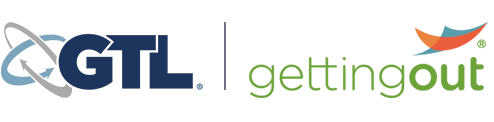Mi interno tiene acceso a una tableta, ¿cómo reservo una visita?
*Revise primero si las visitas de video están disponibles para su teléfono/tableta Android, haciendo clic en este enlace.
Además de las visitas de video en el instituto, usted puede hacer visitas de video a un interno desde su hogar, usando un teléfono o tableta Android. ¡Siga las instrucciones debajo para reservar su primera visita en un dispositivo móvil Android!
IMPORTANTE: Para realizar una visita de video desde una computadora en casa, usted necesitará un dispositivo conectado a internet, una cámara web, un micrófono, Google Chrome como su navegador y fondos suficientes en su cuenta para reservar una visita.
Haga clic aquí para depositar fondos.
1. Vaya a https://schedule.telmate.com
2. Inicie sesión en su cuenta con su número telefónico y su NIP. Luego seleccione el botón verde “Iniciar Sesión”
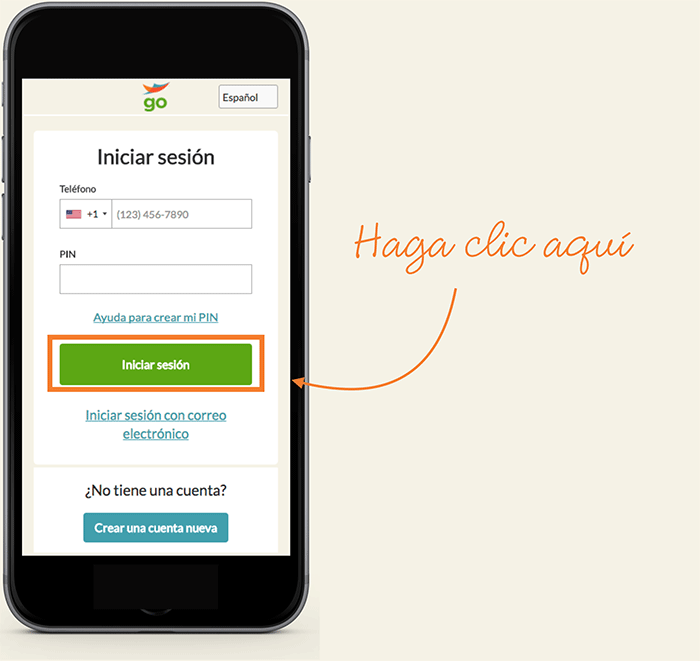
3. Lea y acepte los acuerdos hacienda clic en los cuadritos enseguida de cada declaración, después haga clic en “Acepto”
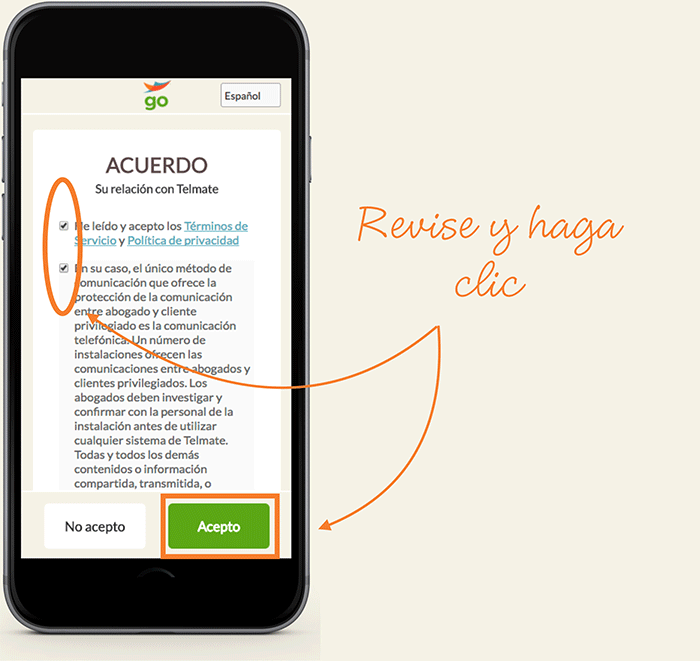
4. Elija la persona con quien le gustaría reservar la visita
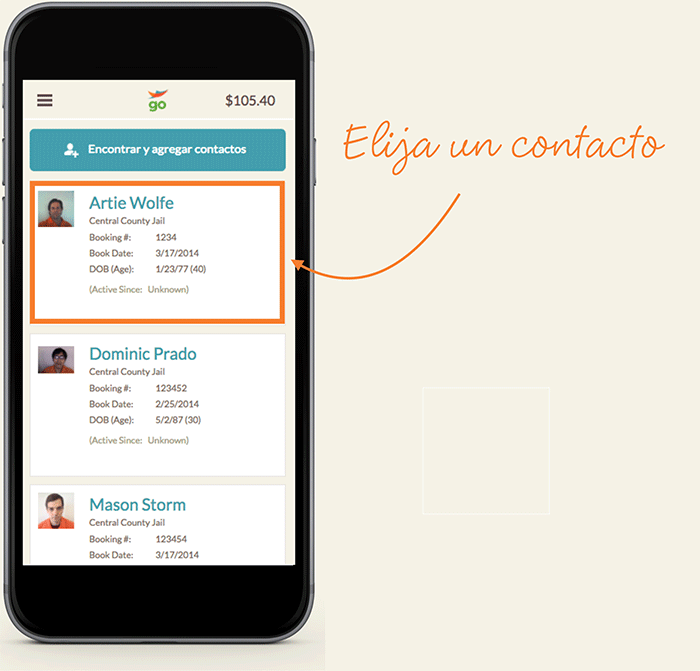
5. En ese perfil haga clic en el botón “Visita de Video en línea”
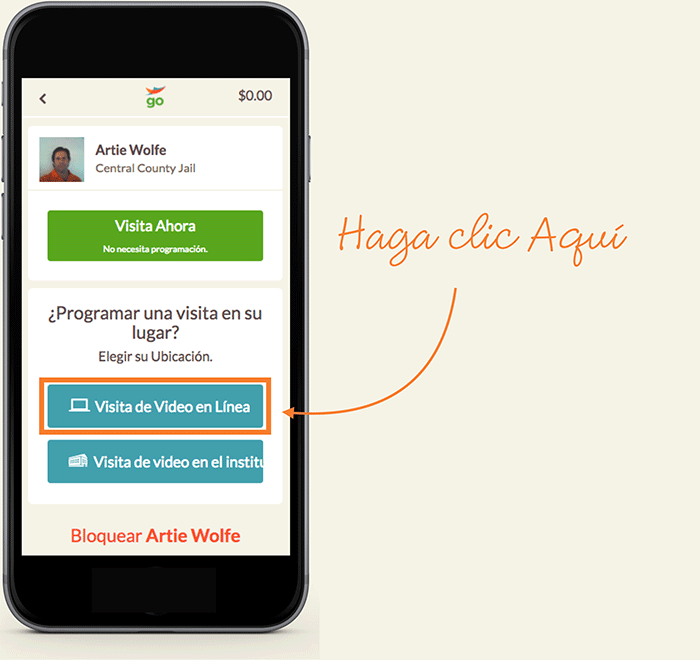
6. Seleccione la fecha de la visita y si desea reservarla para la mañana, tarde o noche
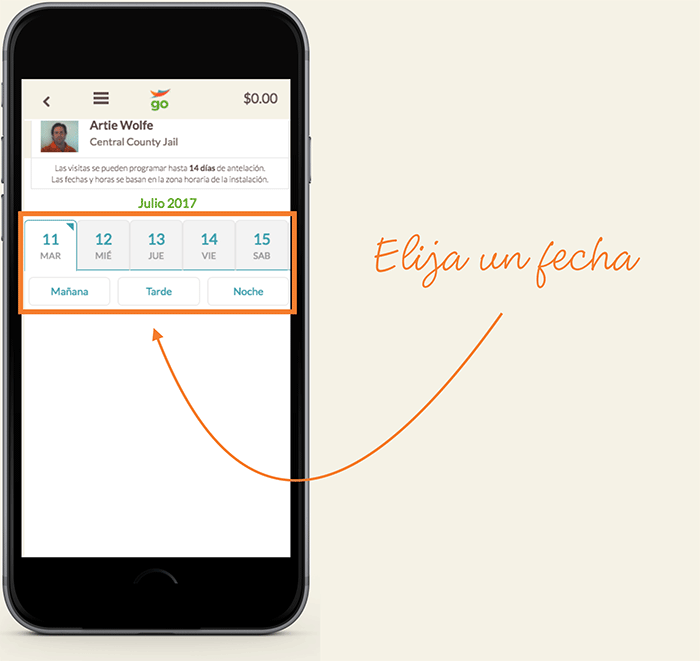
7. Después de seleccionar la hora del día, elija la duración de la visita que le gustaría reservar
ATENCIÓN: Solo se le cobrará a usted por el tiempo real que dure la visita. Si usted reserva una visita de 30 minutos y su visita dura 15 minutos, solo se le cobrarán esos 15 minutos
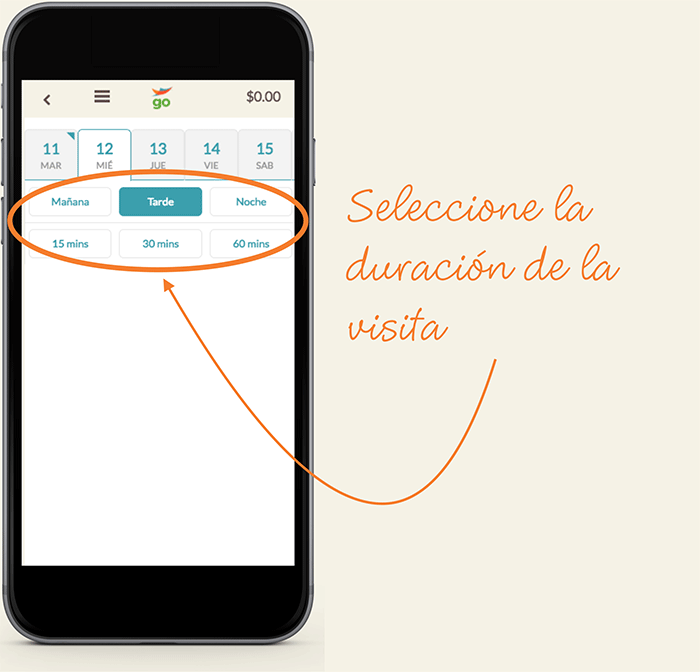
8. Seleccione la hora de inicio de la visita de video
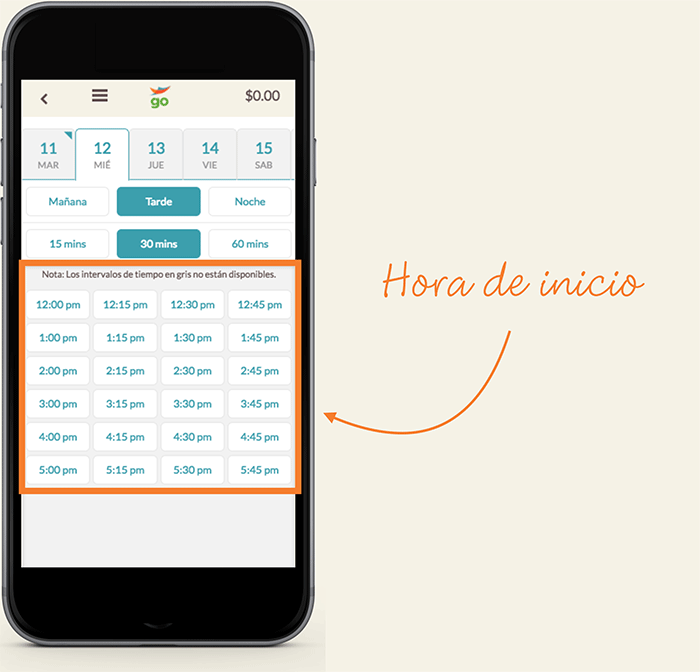
9. Revise su solicitud de visita de video, luego haga clic en el botón “Confirmar Visita de Video”
ATENCIÓN: ¡Asegúrese de probar su equipo antes de que inicie su visita de video! Haga clic aquí para saber cómo preparar su computadora para hacer visitas desde casa
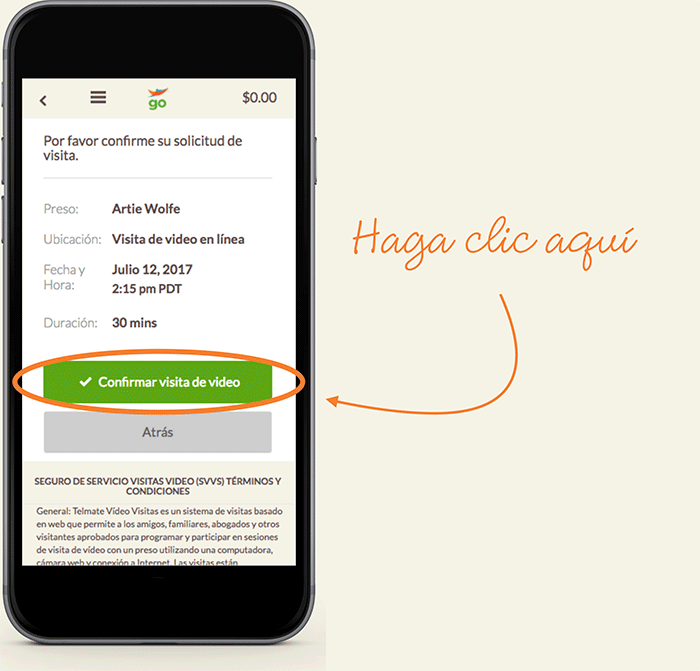
Haga clic aquí para crear su cuenta gratuita de GettingOut.